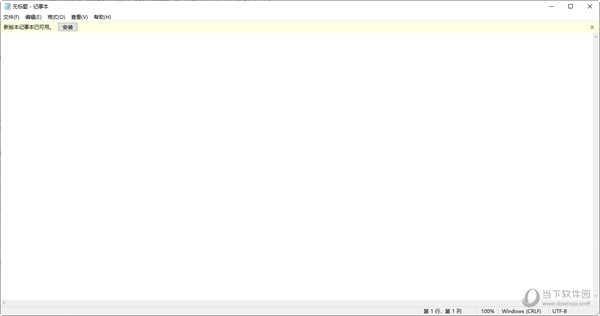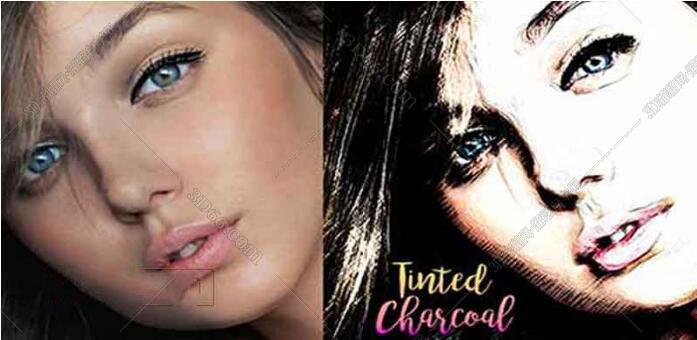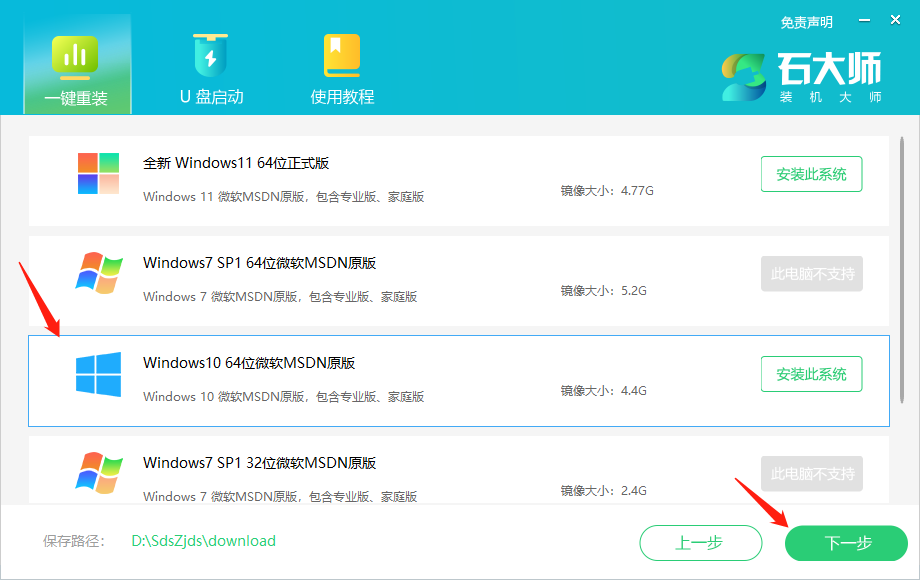360浏览器阅读模式自动开启如何关闭?360浏览器阅读模式关闭步骤下载
360浏览器是我们常用的一款上网工具,有些用户在使用的过程中,因为错误的设置,导致阅读模式自动开启,就会造成部分站点无法很好的查看内容,需要将此模式关闭,但是很多人都不清楚应该如何操作,那么今日的软件教程知识兔小编就来分享阅读模式关闭的设置方法,希望今天知识兔分享的内容可以帮助各位解决问题。
360浏览器阅读模式关闭步骤:
1、打开电脑上的360浏览器。
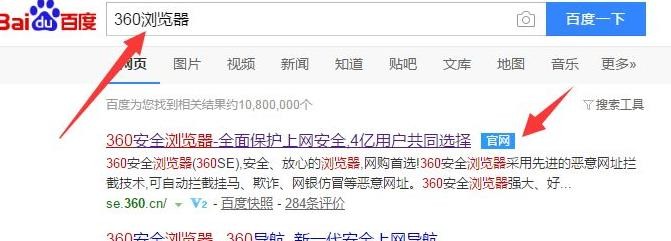
2、然后知识兔点击右上角的三个横杠。
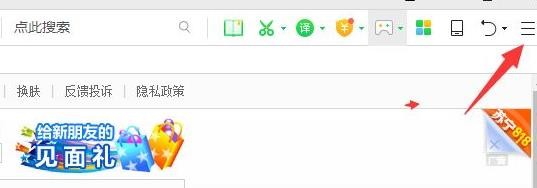
3、接着点击设置。

4、可以看到设置一下有一个实验室,点击进入。
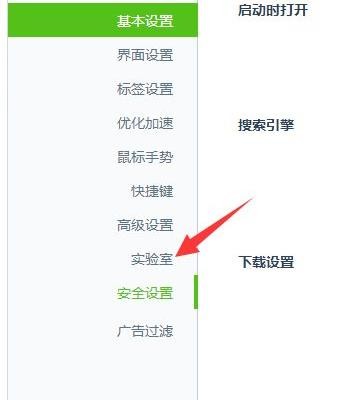
5、在这有一个阅读模式是开启状态,我们把前面的对勾去掉就行了。
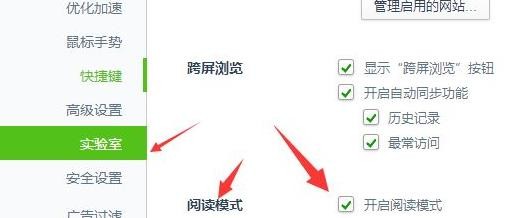
6、去掉对勾后如下图,这样就退出阅读模式啦。
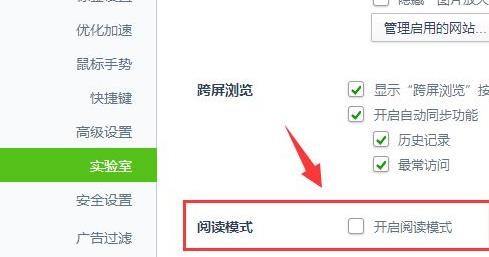
下载仅供下载体验和测试学习,不得商用和正当使用。

![PICS3D 2020破解版[免加密]_Crosslight PICS3D 2020(含破解补丁)](/d/p156/2-220420222641552.jpg)